นี่คืออุปกรณ์ทั้งหมดที่คุณต้องการเพื่อให้การโทรผ่าน Zoom ของคุณปรากฏขึ้น
เผยแพร่แล้ว: 2020-09-29ในความปกติใหม่ของเรา แฮงเอาท์วิดีโอได้เข้ามาแทนที่การประชุม การสัมภาษณ์ สปอตทีวี และสิ่งอื่นๆ ที่เราเคยเผชิญหน้ากัน
มีเด็ก? โอกาสอยู่ที่การเรียน วันที่เล่น และการเข้าสังคมนอกเหนือจากการเล่นวิดีโอเกม ล้วนได้รับการจัดการผ่าน Zoom หรือซอฟต์แวร์การประชุมทางวิดีโอที่มีอยู่มากมายในตลาด
นั่นหมายถึงเว็บแคม แต่ถ้าคุณมีกล้องภายนอกกล้องติดอยู่กับสมาร์ทโฟน ขอแสดงความยินดี คุณได้รับมันก่อนที่ร้านค้าจะหมด
ตอนนี้ คุณยังสามารถใช้สมาร์ทโฟนเครื่องนั้นเป็นเว็บแคมของคุณได้ แต่ขอพูดตรงๆ นะว่าคุณภาพไม่ได้ขึ้นอยู่กับการใช้งานระดับมืออาชีพ
สำหรับการประชุมที่สำคัญของคุณและเวลาอื่นๆ ที่คุณต้องให้คนอื่นเห็นในวิดีโอโดยที่ไม่ใช่ครอบครัวที่ใกล้ชิดของคุณ ถึงเวลาที่คุณจะต้องจริงจังกับการตั้งค่าการซูมของคุณ อย่างไรก็ตาม สำหรับการโทรที่ไม่ใช่ในสำนักงานหรือการโทรแบบไม่เป็นทางการ คุณควรคว้าพื้นหลังการซูมที่ตลกขบขันจาก ZoomAppDownload
ตอนนี้ ต้องใช้เงินลงทุนบ้าง แต่มันจะได้ผล และขึ้นอยู่กับสถานการณ์ทางภาษีของคุณ อาจแปลเป็นการตัดจำหน่ายที่ดีในเดือนเมษายนปีหน้า
แต่ทำไมล่ะ?
ตกลง เหตุผลหลักที่คุณต้องการทำเช่นนี้ก็คือเว็บแคม (และกล้องแล็ปท็อปของคุณ) ไม่ได้เปลี่ยนแปลงไปมากนักในทศวรรษนี้ Logitech C920 เปิดตัวในปี 2555 โดยนำ 1080p มาสู่เว็บแคมและตลาดก็ซบเซาตั้งแต่นั้นเป็นต้นมา
คุณไม่มีเนื้อที่ว่างมากมายสำหรับใช้งานภายในหน้าจอแล็ปท็อปหรือเว็บแคม ดังนั้นพวกเขาสามารถโฟกัสได้ภายในไม่กี่นิ้วเท่านั้น ทุกสิ่งที่ผ่านมานั้นเรียกว่าโฟกัสอินฟินิตี้ ซึ่งทำให้ทุกอย่างอยู่ในโฟกัสแต่เสียความชัดเจน . ใช่ นั่นเป็นส่วนหนึ่งที่ทำให้เว็บแคมของคุณดูแย่มาก
เหตุผลที่เหลือเว็บแคมของคุณแย่มาก? ให้ฉันอธิบายอย่างละเอียดเกี่ยวกับพื้นฐานของการสร้างภาพยนตร์:
- ไฟ: เว็บแคมสร้างขึ้นเพื่อความสะดวกจริง ๆ ดังนั้นมันจึงทำให้ทั้งฉากสว่างเกินไปและทำให้คุณดูจืดชืด
- กล้อง: จุดยึดตามปกติสำหรับเว็บแคม (ไม่ว่าจะอยู่ด้านล่างหรือสูงกว่าคุณ) ก็ไม่เป็นที่ประจบสอพลอสำหรับทุกคน
- การดำเนินการ: ไม่ได้สร้างมาเพื่อรองรับการเคลื่อนไหวหรือเพื่อปรับโฟกัสที่วัตถุ (นั่นคือคุณ)
- เสียง: ไมโครโฟนในตัวบนเว็บแคมหรือแล็ปท็อปนั้นแย่มากในระดับสากล ไมค์ USB ราคา $50 จะทำให้เสียงของคุณดีขึ้นมาก หรือคุณสามารถซื้อไมโครโฟนและอินเทอร์เฟซคุณภาพวิทยุในราคาต่ำกว่า $500 และให้เสียงที่ยอดเยี่ยม หากคุณอยู่ในสาย Zoom ตรวจสอบให้แน่ใจว่าได้เปิดการยกเลิกเสียงรบกวนของ Zoom เพื่อระงับเสียงที่รบกวนสมาธิและปรับปรุงเสียงของคุณ
ประเด็นทั้งหมดนี้คือการตัดสินใจว่าคุณต้องการ "เพียงพอ" หรือคุณต้องการดูดีและดูดีหรือไม่? เว็บแคมก็เพียงพอแล้ว แต่ก็เหมือนกับการเขียนประโยคสั้นๆ บน SAT ของคุณ มันจะไม่ทำให้คุณได้เกรดที่ดี และคุณต้องการเกรดที่ดี
ซึ่งเพิ่มขึ้นเป็นสองเท่าสำหรับทุกคนที่ต้องการโทรวิดีโอเพื่อทำงานผ่าน Zoom หรือแพลตฟอร์มการประชุมทางวิดีโออื่น ๆ สำนักงานแบบต่อหน้าต่อตากำลังจะปิดให้บริการชั่วคราวในขณะนี้ ดังนั้นจึงคุ้มค่าที่จะลงทุนในอุปกรณ์บางอย่างเพื่อทำให้การประชุมเสมือนจริงเป็นที่นิยม
“ตกลง แต่ฉันไม่รู้อะไรเกี่ยวกับกล้องเลย”

ไม่เป็นไร เราจะแนะนำสิ่งที่คุณต้องการให้คุณ นี่คือพื้นฐานของสิ่งที่คุณจะทำ:
- การปรับปรุงโฟกัส: แทนที่จะโฟกัสที่ใบหน้าของคุณทั้งห้อง ไม่มีใครสนใจสิ่งรอบข้างที่เหลือของคุณ ดังนั้น ทางที่ดีเราจะทำให้สิ่งเหล่านั้นหลุดโฟกัสหรือโบเก้
- การจัด แสงและการเปิดรับแสง: กล้องของคุณจะไม่ทำงานที่นี่ เราจะตั้งค่าแสงที่ทำให้แสงในที่ที่เราต้องการ ไม่ใช่ข้ามห้องของคุณ วิธีนี้จะทำให้กล้องของคุณมีแสงสะท้อนเพียงพอที่จะทำให้คุณดูดี
- การ จัดตำแหน่ง: แทนที่จะต่อสู้กับเว็บแคม เราจะจัดตำแหน่งกล้องของคุณเพื่อให้ได้มุมที่ประจบสอพลอมากที่สุดสำหรับคนส่วนใหญ่
- การปรับปรุงเสียง: การใช้ไมโครโฟนแยกเพื่อแยกเสียงของคุณ ปรับปรุงวิธีการให้เสียงแก่ผู้ชม และให้คุณปรับแต่งอื่นๆ
หากโต๊ะทำงานของคุณอยู่ติดกับหน้าต่าง เนื่องจากเป็นสถานที่ที่น่ารื่นรมย์ในการฝันกลางวันเมื่อคุณไม่ได้ทำงาน คุณจะต้องปิดม่านทึบแสงแทน มันคือทั้งหมดที่เกี่ยวกับการควบคุมแสงที่ตกบนใบหน้าของคุณและแสงแวดล้อมจากการเปลี่ยนแปลงภายนอกได้เร็วกว่าที่คุณปรับได้ โดยเฉพาะอย่างยิ่งในระหว่างการโทร Zoom ที่ยาวนานบางรายการ
โอเค มารวมพลังกันสำหรับการประชุม Zoom ครั้งต่อไปของคุณ
เราจะใช้กล้องมิเรอร์เลสแทนเว็บแคมของคุณและเชื่อมต่อกับคอมพิวเตอร์ของเรา จากนั้น เรากำลังตั้งค่าไฟอย่างน้อยสองดวงเพื่อให้ใบหน้าของเราได้รับแสงสว่างที่จำเป็นสำหรับฟุตเทจคุณภาพระดับมืออาชีพ
เมื่อตั้งค่าเสร็จแล้ว เราจะจัดตำแหน่งกล้อง ดังนั้นเราจึงจัดกรอบใบหน้าของเราให้สวยงามจากตำแหน่งแนวนอนและครอบตัด ซึ่งรวมถึงเฉพาะหัวและไหล่ของคุณ
จำเป็นต้องใช้หูฟังเพื่อที่คุณจะได้ไม่ต้องสร้างเสียงสะท้อนบนไมโครโฟน คุณสามารถใช้หูฟังเอียร์บัดเพียงอันเดียว เพื่อไม่ให้ถูกช็อต หากคุณต้องการพิเศษกว่านี้ คุณสามารถหาซื้อหูฟังเอียร์บัดขนาดเล็กที่มองไม่เห็นในกล้องได้
วิดีโอ:
เคยสงสัยหรือไม่ว่าทำไมการสัมภาษณ์ทางทีวีที่ออกอากาศจึงดูดีกว่าเวลาที่มีคนโทรเข้ามาจากที่บ้าน? แน่นอนว่าคุณยังไม่เคย เห็นได้ชัดว่าการมีกล้องระดับมืออาชีพที่เล็งโดยคนทำกล้องมืออาชีพทำให้ภาพนั้นดูสวยงาม
ความมหัศจรรย์ของทีวีอย่างแท้จริง ในการทำเช่นนี้ที่บ้าน คุณต้องมีกล้องที่สามารถใช้เลนส์ที่เหมาะสม ซึ่งจะเบลอพื้นหลังเมื่อโฟกัสที่ใบหน้า
นั่นคือวิธีการทำงานสำหรับการถ่ายภาพและสำหรับการบันทึกโดยตรงไปยังกล้อง ในโปรแกรม Zoom หรือโปรแกรมวิดีโอแชทอื่นๆ คุณต้องมีกล้องที่มีเอาต์พุต HDMI ที่ "สะอาด" ซึ่งคุณสามารถส่งไปยังอุปกรณ์เพื่อรับฟีด HDMI นั้นไปยังคอมพิวเตอร์ของคุณได้
- Fujifilm XT-3 พร้อมเลนส์ 18-55 มม . : นี่เป็นเพราะว่ามันเป็นกล้องที่ฉันมีที่บ้านเป็นหลัก คุณอาจได้เอฟเฟกต์แบบเดียวกันกับ Sony A5100 ที่มีเลนส์คิท 16-50 มม.
- ฟิลเตอร์ CineBloom 58 มม.: สิ่งที่เกี่ยวกับกล้องดิจิตอลคือให้ภาพที่คมชัดมาก การวางฟิลเตอร์ Pro-mist ไว้บนเลนส์ช่วยลดแสงที่ส่องเข้ามา ทำให้คุณรู้สึกเหมือนฮอลลีวูดซึ่งเป็นประโยชน์อย่างแท้จริงต่อโทนสีผิวของคุณ เลือก 10 เปอร์เซ็นต์ แล้วไม่ต้องวุ่นวายกับการเติมคอนทราสต์กลับเข้าไปอีก คุณสามารถรับเวอร์ชัน 20 เปอร์เซ็นต์ได้หากต้องการเอฟเฟกต์แรงๆ
- แบตเตอรี่จำลอง: คุณไม่ต้องการกังวลเรื่องอายุการใช้งานแบตเตอรี่ของกล้องอีกต่อไป เพราะคุณสามารถเสียบแบตเตอรี่เข้ากับผนังได้ รับเวอร์ชัน USB หากคุณต้องการใช้ก้อนแบตเตอรี่หรือมีที่ชาร์จอยู่แล้ว
- ขาตั้งเดสก์ท็อป: GorillaPod ยอดเยี่ยมที่นี่
- Elgato Cam Link 4K : นี่คือสิ่งที่คุณเสียบสาย HDMI เข้ากับพอร์ต USB บนคอมพิวเตอร์ของคุณ นี่เป็นสิ่งสำคัญ แต่ถ้าคุณไม่ต้องการ 4K คุณสามารถรับเวอร์ชัน BlueAVS ซึ่งเป็นเวอร์ชันที่ถูกกว่าซึ่งทำได้ 1080p
- สายเคเบิล Micro HDMI (ประเภท D) เป็น HDMI (ประเภท A) : เพื่อเชื่อมต่อกล้องของคุณกับ CamLink (ตรวจสอบประเภทสายเคเบิลที่กล้องของคุณต้องการ)
แสงสว่าง:

สิ่งสำคัญที่ควรทราบเกี่ยวกับกล้องมืออาชีพคือ กล้องเหล่านี้ชอบแสงจริงๆ ฉันหมายความว่าจริงๆ คุณจะต้องการโยนแสงให้มากที่สุดเท่าที่คุณจะทำได้ที่ใบหน้าของคุณ เนื่องจากแสงแวดล้อมอาจดีพอสำหรับดวงตาของคุณ แต่จะไม่เพียงพอสำหรับเซ็นเซอร์ในกล้องของคุณ
เพื่อผลลัพธ์ระดับมืออาชีพในการโทร Zoom ครั้งถัดไป คุณต้องการใช้สิ่งที่เรียกว่าการจัดแสงแบบ 3 จุด นั่นหมายถึงแค่ไฟสามดวงเท่านั้น หนึ่งดวงที่ 100% เป็นแสง "กุญแจ" หนึ่งดวงที่ 50% ที่ "เติม" ในเงาที่อีกด้านหนึ่งของใบหน้าของคุณ และไฟแบ็คไลท์ที่มีกำลังไฟ 50% ด้วย
คุณสามารถหนีไปได้ด้วยไฟหลัก หรือกุญแจและไฟเติม แต่คุณจะได้ผลลัพธ์ที่ดีที่สุดด้วยไฟสามดวงจริงๆ
- Elgato Key Light Air : นี่เป็นวิธีที่ง่ายที่สุดเพื่อให้ได้ผลลัพธ์ที่สม่ำเสมอและเป็นมืออาชีพ คุณได้ทุกสิ่งที่ต้องการ ตั้งแต่แสงสว่าง ไปจนถึงขาตั้งที่มีฐานถ่วงน้ำหนัก คุณจึงไม่ต้องกังวลกับการตรวจสอบอุปกรณ์ที่เหมาะสมหรืออะไรทำนองนั้น นอกจากนี้ยังควบคุมโดยแอพ ซึ่งทำให้ง่ายต่อการรับเปอร์เซ็นต์แสงที่คุณต้องการโดยไม่ต้องลุกขึ้นยืน มีไฟราคาถูกมากมายที่คุณสามารถหาได้ แต่ต้องใช้ความพยายามมากขึ้นในการปรับสมดุลสีและค้นหาการตั้งค่าที่คุณจะพึงพอใจ
ตั้งค่าตามภาพด้านล่าง โดยให้ไฟหลักอยู่ที่ด้านหนึ่งของกล้อง และไฟเสริมที่ด้านตรงข้าม โดยให้ทั้งสองดวงหันเข้าหาคุณ หากคุณกำลังใช้ไฟด้านหลัง ให้ปิดไฟด้านข้าง และให้ห่างจากคุณเล็กน้อยกว่าไฟหน้าสองดวง นอกจากนี้ ให้ยกผมให้สูงกว่าศีรษะเล็กน้อย เพื่อให้ผมของคุณเปล่งประกายสวยงาม และแยกคุณออกจากแบ็คกราวด์

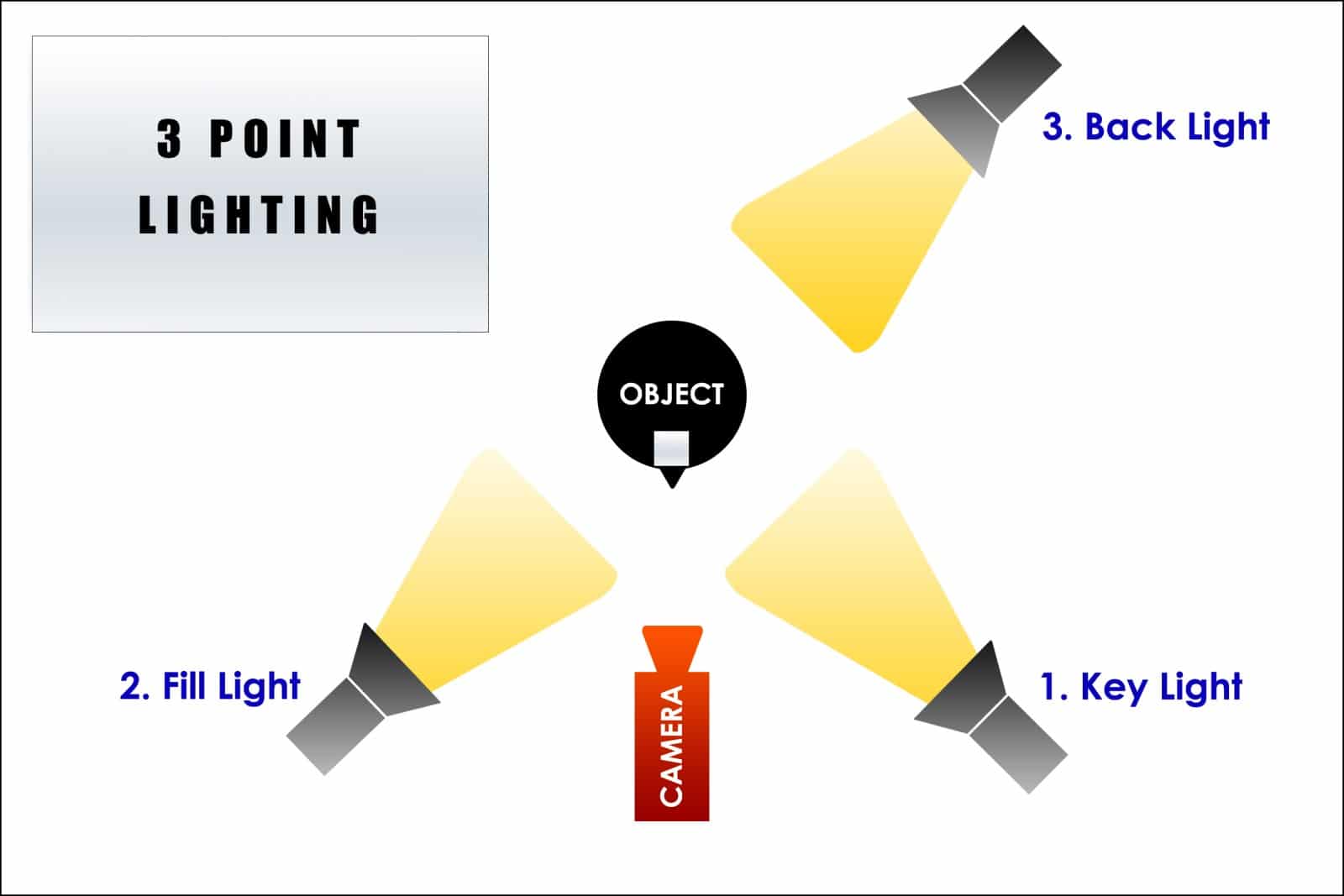
เสียง:
เอาล่ะ ได้เวลาส่งเสียงของคุณเข้าสู่การโทร Zoom แล้ว ไม่ว่าคุณจะทำอะไร อย่าพยายามหลีกหนีจากการใช้ไมโครโฟนที่ติดมากับกล้องของคุณ คุณได้ใช้ความพยายามอย่างมากในการได้คุณภาพวิดีโอที่มีมาตรฐานสูง อย่าปล่อยผ่านเสียง เรามีสองตัวเลือกที่นี่ ขึ้นอยู่กับงบประมาณและความโน้มเอียงของคุณ
วิธีที่ง่ายที่สุดในการรับเสียงที่ดีคือการใช้ไมโครโฟน USB:
- Samson Q2U: ในราคา $ 70 คุณจะได้รับไมโครโฟนไดนามิกที่ใช้งานได้ ขาตั้งโต๊ะ และสายเคเบิลทั้งหมดที่คุณต้องการ โบนัสที่นี่คือ Q2U สามารถเชื่อมต่อกับคอมพิวเตอร์ของคุณผ่าน USB เพื่อการใช้งานง่าย แต่คุณยังสามารถใช้ XLR เพื่อเชื่อมต่อกับอินเทอร์เฟซเมื่อคุณตัดสินใจที่จะอัพเกรดการตั้งค่าเสียงของคุณเพิ่มเติม
- Blue Yeti : มีเหตุผลที่สตรีมเมอร์จำนวนมากใช้ไมโครโฟนนี้ และขึ้นอยู่กับความง่ายในการรับเสียงที่ใช้งานได้ คุณสามารถอัพเกรดเป็น Yeti Pro ได้หากต้องการ หรือซื้อ Yeticaster kit ที่มาพร้อมกับแขนไมค์ Compass ที่มีความสามารถ และที่ยึดกันกระแทก
- แขนไมค์: คุณอาจต้องการย้ายไมโครโฟนของคุณออกจากโต๊ะทำงาน เพื่อให้คุณสามารถจัดตำแหน่งให้ใกล้กับศีรษะของคุณมากขึ้นโดยที่ไมโครโฟนจะไม่ส่งเสียงสนทนา หากคุณยึดสิ่งของไว้กับโต๊ะทำงานได้ Innogear เครื่องนี้จะมอบทุกสิ่งที่คุณต้องการ หรือถ้าทำไม่ได้ ให้ซื้อเวอร์ชันตั้งพื้น
อีกครั้ง คุณไม่จำเป็นต้องมีไมโครโฟนที่แพงที่สุดสำหรับการโทรด้วย Zoom แต่ไมโครโฟนเหล่านี้นำการปรับปรุงมาสู่เสียงที่คุณต้องการมิกเซอร์และความรู้บางอย่างในการทำงาน
อ่านเพิ่มเติม: วิธีตั้งค่าไมโครโฟน Blue Yeti
สิ่งต่างๆ เช่น คอมเพรสเซอร์เพื่อทำให้เสียงของคุณดูนุ่มนวล หรือตัดเสียงรบกวนรอบข้างออก ซึ่งเป็นเรื่องที่ดีหากคุณต้องสนทนาทางวิดีโอเป็นจำนวนมาก

จากนั้นอีกครั้งก็จะเข้าเงื่อนไขเป็นค่าใช้จ่ายทางธุรกิจ จะเป็นอย่างไรถ้าเราต้องการใช้เสียงอย่างเต็มที่ด้วย นั่นหมายถึงไมโครโฟนคุณภาพออกอากาศ ซึ่งเป็นอินเทอร์เฟซการบันทึกเพื่อเชื่อมต่อกับคอมพิวเตอร์ของคุณ:
- ไมโครโฟน: ไมโครโฟน คอนเดนเซอร์ที่มีคุณภาพคือสิ่งที่คุณต้องการที่นี่ ซึ่งจะขับเสียงของคุณออกมาในขณะที่ไม่รับเสียงรบกวนจากพื้นหลังมากนัก เราชอบ S-25 จาก Micparts มากซึ่งมีประสิทธิภาพเหนือป้ายราคา โบนัสคือคุณกำลังช่วยธุรกิจขนาดเล็กที่อเมริกันเป็นเจ้าของ
- ตัว ยึดกันกระแทก : คุณจะต้องมีตัวยึดกันกระแทก ซึ่งจะแยกไมโครโฟนออกจากแขนบูม ซึ่งช่วยลดโอกาสที่ไมโครโฟนจะรับเสียงที่ไม่ต้องการ ชุดอุปกรณ์ Rycote นี้เหมาะสำหรับ S-25
- สาย XLR : ใช้สำหรับเชื่อมต่อไมโครโฟนกับอินเทอร์เฟซเสียงและเป็นมาตรฐานสำหรับไมโครโฟนระดับมืออาชีพ สายเคเบิลใด ๆ ก็ใช้งานได้เช่น Amazon Basics one
- อินเทอร์เฟซเสียง : เสียบเข้ากับคอมพิวเตอร์ และเสียบไมโครโฟน เราชอบ Audient EVO 4 ใหม่ซึ่งมีราคาไม่แพง มีอินพุตไมโครโฟนคุณภาพสูง และใช้งานง่ายสำหรับทั้งมือใหม่และมือโปร
อีกครั้งสำหรับแฮงเอาท์วิดีโอทั่วไป คุณสามารถใช้ไมโครโฟน USB ได้ หมายความว่าคุณต้องหยุดอยู่แค่นั้น? ไม่มันไม่ได้ ความสนุกส่วนหนึ่งของการสร้างแท่นขุดเจาะแบบนี้คือการเพิ่มและปรับปรุง เพื่อให้คุณได้สิ่งที่สะดวกที่จะใช้
คุณยังต้องการบางสิ่งบางอย่างที่จะได้ยินผู้เข้าร่วมคนอื่นๆ ด้วย หูฟังไร้สายที่แท้จริงทำให้สิ่งนี้เป็นเรื่องง่าย เนื่องจากคุณสามารถมีเอียร์บัดเพียงข้างเดียวและเอียร์บัดที่เล็กกว่าจะไม่ปรากฏบนกล้องด้วยซ้ำ ไม่มีสายยุ่งอีกต่อไป!
เอาล่ะ ได้เวลารวมทุกอย่างแล้ว
เว้นแต่คุณจะใช้การตั้งค่านี้เป็นกล้องหน้าขณะสตรีมวิดีโอเกม คุณไม่ต้องการให้ไมโครโฟนอยู่ตรงหน้า เล่นกับตำแหน่งกล้องของคุณ เพื่อให้คุณเห็นเฉพาะหัวและไหล่ของคุณ โดยไม่ต้องใช้ไมโครโฟน (หากคุณติดตั้งไว้บนแขน)
เป็นกรณีของ "ลองแล้วลองอีกครั้ง" เพื่อให้ถูกต้อง ไม่มีกฎที่ยากและรวดเร็วอื่นใดนอกจากการพยายามหลายตำแหน่งเพื่อค้นหากฎที่เหมาะกับการตั้งค่าโต๊ะทำงานของคุณ

ตรวจสอบให้แน่ใจว่ากล้องของคุณอยู่ในโหมดวิดีโอ เปลี่ยน Film Simulation เป็น Eterna และเชื่อมต่อ CamLink กับกล้องผ่าน HDMI และแบตเตอรี่จำลองเข้ากับแหล่งพลังงาน Fujifilm X-T3 มีความสามารถในโหมดอัตโนมัติ แต่คุณจะต้องเปลี่ยนโฟกัสเป็นแบบแมนนวล (เลื่อนสวิตช์เล็ก ๆ ที่ด้านหน้าของตัวกล้องไปที่ M) ดังนั้นจึงไม่ต้องค้นหาโฟกัสในขณะที่คุณอยู่บนอากาศ
เปิด Zoom ไปที่ Settings > Video และตรวจสอบให้แน่ใจว่าได้เลือก CamLink จากเมนูดรอปดาวน์ของ Camera (มันบอกว่า AverMedia อยู่ในเครื่องของฉัน เนื่องจากเป็นอุปกรณ์จับภาพที่ฉันใช้อยู่) ติ๊ก Enable HD เพราะเหตุใดจึงต้องใช้ความละเอียดต่ำที่นี่ และคุณทำเสร็จแล้ว
หากคุณพบว่าภาพไม่เรียบพอ ให้กลับไปตรวจสอบการตั้งค่า Touch up my ลักษณะ ที่ปรากฏ คุณสามารถปล่อยให้ส่วนที่เหลือไม่ถูกเลือก เนื่องจากคุณใช้แสงที่เหมาะสม
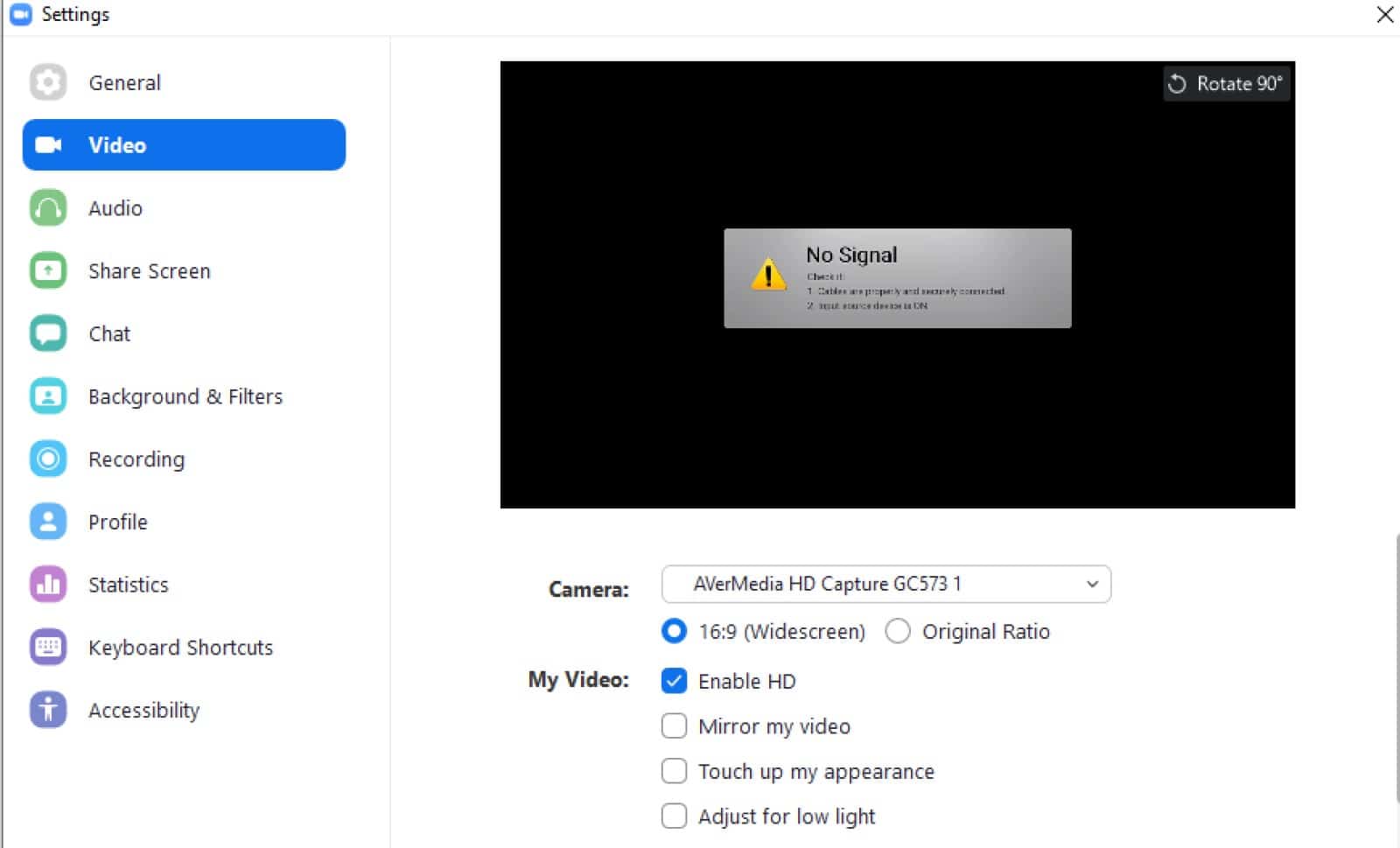
หากคุณใช้ไมโครโฟนแบบ USB ให้ลองเล่นโดยใช้ค่าเกนในการตั้งค่าเสียงของ Windows เพื่อค้นหาการตั้งค่าที่เหมาะกับเสียงของคุณ อีกครั้ง คำแนะนำเดียวที่ฉันสามารถให้ได้คือลองการตั้งค่าหลายๆ แบบเพื่อค้นหาการตั้งค่าที่ใช้งานได้
ฉันมักจะใช้แอปเครื่องบันทึกเสียงในตัวเพื่อทดสอบระดับ หากคุณกำลังใช้ Audient EVO 4 เพียงแตะปุ่มระดับอัตโนมัติสีเขียวขนาดใหญ่บนอินเทอร์เฟซ มันก็จะทำงานให้คุณเอง ดี.
ตอนนี้การโทร Zoom ของคุณ (และแฮงเอาท์วิดีโออื่นๆ) จะใกล้เคียงกับคุณภาพการออกอากาศ ยิ่งคุณใช้การตั้งค่านี้นานเท่าไร ฮาร์ดแวร์ก็จะยิ่งดีขึ้นเมื่อคุณเรียนรู้เกี่ยวกับฮาร์ดแวร์และปรับแต่งการตั้งค่าให้เหมาะกับห้องและความชอบของคุณ ดี.
คุณคิดอย่างไร? วางแผนที่จะทำตามขั้นตอนเพิ่มเติมเพื่อทำให้แฮงเอาท์วิดีโอของคุณดูเป็นมืออาชีพมากขึ้นหรือไม่? แจ้งให้เราทราบด้านล่างในความคิดเห็นหรือดำเนินการสนทนาบน Twitter หรือ Facebook ของเรา
คำแนะนำของบรรณาธิการ:
- Zoom กำลังจะมาถึง Facebook Portal, Amazon Echo และ Google Nest
- อุปกรณ์สตรีมมิ่ง Twitch ที่ดีที่สุดที่คุณจะได้รับในราคาต่ำกว่า $100
- ภาคต่อของวิดีโอสมรู้ร่วมคิดเกี่ยวกับไวรัสที่มีชื่อเสียงค่อยๆ จางหายไปอย่างรวดเร็วในความว่างเปล่าของความคลุมเครือที่ไร้สาระ
- Google Meet คู่แข่งรายใหญ่ที่สุดของ Zoom เปิดให้ใช้ฟรีสำหรับทุกคนที่มีบัญชี Google แล้ว
โปรดทราบว่า หากคุณซื้อบางอย่างผ่านลิงก์ของเรา เราอาจได้รับส่วนแบ่งเล็กน้อยจากการขาย เป็นหนึ่งในวิธีที่เราเปิดไฟไว้ที่นี่ คลิกที่นี่เพื่อดูเพิ่มเติม
